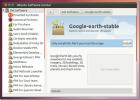Cara Menyesuaikan Desktop LXQt
Ketika datang ke desktop ringan, LXQt adalah orang aneh. Ini karena ketika pengguna Linux berbicara tentang lingkungan desktop yang ringan, mereka hampir selalu berbicara tentang desktop yang dibangun berdasarkan GTK toolkit. Bukan LXQt. Ini menggunakan Qt. Ini adalah pengalaman desktop Linux yang sangat cepat dan dapat disesuaikan. Kata yang digunakan di sini adalah 'dapat disesuaikan'. Inilah cara Anda dapat menyesuaikan desktop LXQt.
Gaya Widget
LXQt adalah desktop yang unik. Ini adalah satu-satunya lingkungan desktop di Linux yang menggunakan Qt, dan bukan GTK. Qt memiliki banyak tema yang tersedia seperti halnya GTK. Untuk mengubah tema default untuk lingkungan desktop LXQt, klik menu aplikasi, cari "penampilan", dan klik.
Di dalam aplikasi Penampilan LXQt, cari "Gaya Widget", dan klik di atasnya. Di area ini, ada daftar semua tema Qt individu yang tersedia. Buka daftar, dan pilih tema yang Anda sukai. Ingatlah bahwa ini hanya akan mengubah tema untuk program, bukan panel LXQt. Itu adalah tema yang terpisah.

Ikon Tema
Mengubah ikon tema di LXQt adalah suatu keharusan, karena tema bawaannya cukup jelek. Untuk mengubah tema, Anda (tentu saja) harus menuju ke alat Konfigurasi Penampilan LXQt. Buka peluncur aplikasi, cari "penampilan" dan klik di atasnya. Di dalam alat penampilan, cari "Ikon Tema" dan klik.
Dalam menu ini, daftar ikon individual yang diinstal pada sistem akan ditampilkan, bersama dengan deskripsi singkat tentang apa tema tersebut. Untuk mengubah tema, cukup klik satu, dan LXQt akan memperbarui konfigurasi ikon.

Tema LXQt
Di desktop LXQt, tema yang digunakan program (tema Gaya Widget) dan panelnya tidak sama. Sebagai gantinya, dua tema digunakan. Tema untuk panel disebut "tema LXQt", dan bertanggung jawab atas penampilan panel. Untuk mengubahnya, cukup buka alat Konfigurasi Penampilan LXQt.
Di dalam jendela konfigurasi, pilih tombol "Tema LXQt di samping. Bagian aplikasi tampilan ini menampilkan daftar terperinci dari semua tema panel yang tersedia. Untuk beralih ke salah satu dari mereka, cukup klik satu di daftar. Panel akan langsung mengubah tema saat Anda memilih yang lain.

Tema Manajer Jendela
LXQt tidak memiliki window manager sendiri. Sebaliknya, itu menggunakan Openbox. Akibatnya, desktop LXQt dapat tetap relatif ringan (karena penggunaan sumber daya Openbox yang rendah).
Untuk mengubah tema yang digunakan manajer jendela, buka peluncur aplikasi. Kemudian, cari "konfigurasi openbox", dan luncurkan. Di dalam Openbox Configuration Manager, dimungkinkan untuk memanipulasi tema manajemen jendela apa yang digunakan LXQt. Pilih tema dari daftar untuk mengubahnya secara instan. Instal tema baru dengan mengklik tombol "instal" di bagian bawah.

Kursor
Seperti semua desktop di Linux, dimungkinkan untuk menyesuaikan cara kursor muncul di layar. Untuk melakukan ini di LXQt, buka alat Konfigurasi Penampilan. Di alat konfigurasi, klik tombol kursor di kolom kiri. Ini akan mengungkapkan daftar semua tema kursor mouse yang diinstal. Untuk beralih di antara berbagai tema, pilih satu dari daftar. Tema mouse Anda akan segera berubah setelah membuat pilihan.

Font
Mengubah pengaturan font di LXQt adalah proses yang sangat mudah. Itu dimulai di tempat biasa: alat Konfigurasi Penampilan LXQt. Temukan ikon font di samping, dan klik. Melakukan hal itu mengungkapkan sejumlah opsi font yang berbeda. Di area ini, pengguna dapat mengubah font individual yang digunakan pada sistem, serta gaya dan ukuran titiknya. Pengguna juga dapat mengaktifkan atau menonaktifkan berbagai jenis anti-aliasing, dan pemberian font.

Panel
Panel LXQt memungkinkan untuk banyak penyesuaian. Untuk menyesuaikan panel, klik kanan padanya dan pilih opsi preferensi. Ini akan memunculkan aplikasi "Panel Konfigurasi". Di dalam jendela konfigurasi, ada dua set area yang dapat dikonfigurasi; "Panel" dan "Widget".
Area "Panel" memungkinkan pengguna untuk menyesuaikan banyak aspek dari panel itu sendiri. Pengguna dapat menambah ukuran panel dengan pergi ke "ukuran" dan mengacaukan menu ukuran, mengubah panjangnya dengan mengubah persentase di sebelah "Panjang", dan ukuran ikon dengan mengubah angka di sebelah "Ikon Ukuran".
Selain itu, pengguna dapat mengubah hal-hal seperti perataan panel, dan posisi keseluruhan panel pada desktop. Dimungkinkan juga untuk mengaktifkan "Sembunyikan otomatis", dan mengubah font dan warna latar belakang di area ini.

Aspek kedua dari jendela "Panel Konfigurasi" adalah area widget. Bagian pengaturan ini memungkinkan pengguna untuk menambahkan item individual ke panel. Klik ikon plus untuk menambahkan item baru ke panel LXQt. Untuk menghapus widget, pilih widget dari daftar, lalu klik tombol X.
Pengguna dapat mengubah urutan widget di panel dengan memilih widget, lalu mengklik panah atas atau bawah. Untuk mengubah masing-masing widget, pilih widget, lalu klik tombol "pengaturan" di sebelah kanan.
Kesimpulan
Desktop LXqt adalah lingkungan yang hebat bagi mereka yang mencari pengalaman ringan tidak berdasarkan GTK, dengan sejumlah opsi penyesuaian. Jika Anda menyukai LXDE (ini adalah sepupu berbasis GTK), cobalah LXQt. Anda akan menemukan diri Anda tepat di rumah.
Pencarian
Tulisan Terbaru
Tiga Cara Untuk Menginstal Google Earth di Ubuntu 11.04
Paket Google Earth tidak tersedia secara default untuk instalasi me...
Cara Menggunakan Liferea RSS Reader Di Linux
Mencari aplikasi pembaca RSS yang bagus untuk desktop Linux Anda? P...
Cara Mencadangkan Pengaturan Email Evolusi Di Linux
Evolution adalah klien email yang luar biasa, dengan banyak fitur. ...